Microsoft Teams: Hata Kodu CAA50021 Nasıl Onarılır

Teams CAA50021 hatasını düzeltmek için cihazınızı Azure'a bağlayın ve uygulamayı en son sürüme güncelleyin. Sorun devam ederse yöneticinizle iletişime geçin.
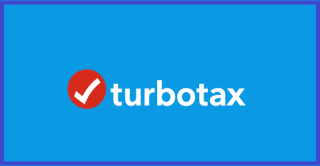
Milyonlarca kullanıcı vergilerini çevrimiçi olarak dosyalamak için TurboTax'a güveniyor. TurboTax ucuz bir araç değildir ve satın aldıktan sonra her şeyin sorunsuz çalışmasını beklersiniz. Ancak bazen, aracı çalıştırmadan önce bazı sorun giderme çalışmaları yapmanız gerekebilir. Örneğin, Windows'ta TurboTax'i indirip yüklemek her zaman işe yaramayabilir. Sorunu çözmek için neler yapabileceğinizi görelim.
Windows'ta TurboTax'ı İndiremiyor veya Kuramıyorsanız Bunu Yapın
Intuit'in RegPermissionFix Aracını Çalıştırın
Intuit, kullanıcıların Windows'un TurboTax'i indirmesini ve yüklemesini engelleyen sorunları otomatik olarak düzeltmesine olanak tanıyan bir hızlı onarım aracı geliştirdi. RegPermissionFix aracını Intuit'ten indirebilirsiniz .
RegPermissionFix aracını indirdikten sonra arka planda çalışan tüm Intuit işlemlerini kapatın. Görev Yöneticisini başlatın, İşlemler sekmesine tıklayın ve Intuit ile ilgili tüm işlemleri bulun . Onlara sağ tıklayın ve Görevi sonlandır öğesini seçin .
Ardından Ayrıntılar sekmesine tıklayın ve MSIexec.exe işlemini bulun . Onu da zorla durdur. Intuit ile ilgili tüm arka plan işlemlerini kapattıktan sonra RegPermissionFix aracını çalıştırın. Bilgisayarınızı yeniden başlatın ve TurboTax'ı yükleyip yükleyemediğinizi kontrol edin.
Sürücünüzü Hatalar İçin Kontrol Edin
Bozuk veya eksik sistem dosyaları, bilgisayarınıza yeni yazılım yüklemenizi engelleyebilir. DISM ve SFC komutlarını çalıştırın ve ardından diskinizde hata olup olmadığını kontrol edin.
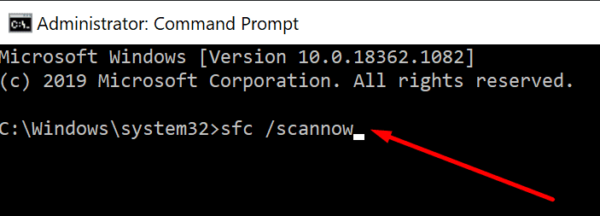
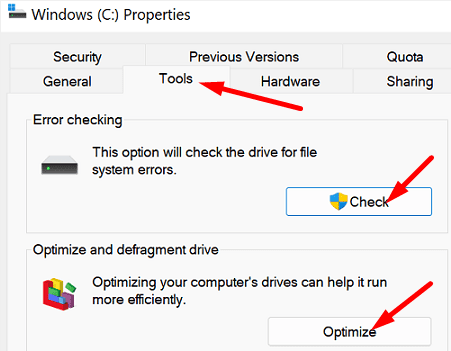
Bundan sonra, TurboTax kurulum dosyasına sağ tıklayın ve Yönetici Olarak Çalıştır'ı seçin .
Tüm Arka Plan Programlarını Zorla Durdur
Arka planda çalışan tüm gereksiz işlemleri kesinlikle sonlandırın ve TurboTax'ı tekrar yüklemeyi deneyin. Yazılım çakışmaları TurboTax'ı yüklemenizi engelleyebilir.
Görev Yöneticisini açın, İşlemler sekmesine gidin ve arka planda çalışan tüm gereksiz uygulamaları ve programları zorla durdurun. Alternatif olarak, makinenizi temiz önyükleme de yapabilirsiniz . TurboTax'ı yükleyip yükleyemediğinizi kontrol edin.
TMP ve TEMP Ortam Değişkenlerini Değiştirin
Ortam değişkenlerinizi C:\TEMP olarak değiştirmeyi deneyin ve herhangi bir değişiklik fark edip etmediğinizi kontrol edin.
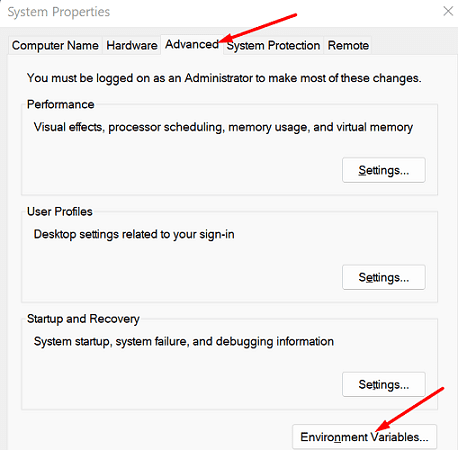
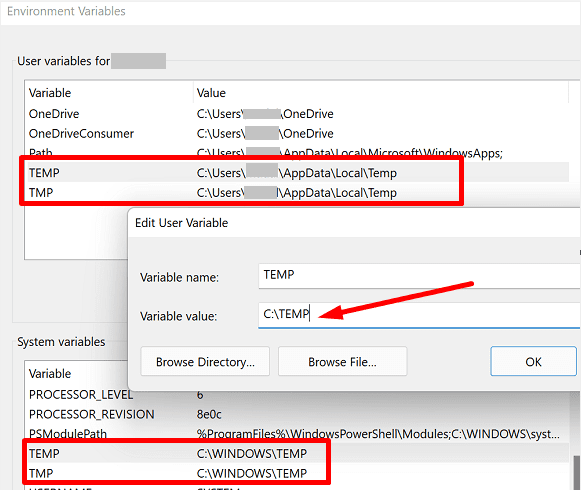
Ortam değişkeni değişiklikleri anında uygulanır, bilgisayarınızı yeniden başlatmanız gerekmez. TurboTax'ı yükleyip yükleyemediğinizi kontrol edin. Sorun devam ederse, antivirüsünüzü devre dışı bırakın ve tekrar deneyin. TurboTax'ı yükledikten sonra antivirüsünüzü yeniden etkinleştirmeyi unutmayın.
Çözüm
TurboTax'ı Windows bilgisayarınıza indiremez veya kuramazsanız, Intuit'in RegPermissionFix sorun giderme aracını çalıştırın. Ardından, bozuk veya hatalı sistem dosyası hatalarını tespit etmek ve onarmak için DISM ve SFC'yi çalıştırın. Ayrıca, tüm arka plan programlarını zorla durdurun. Sorun devam ederse, TMP ve TEMP ortam değişkenlerinizi değiştirin.
Bu çözümler sorunu çözmenize ve TurboTax'ı makinenize yüklemenize yardımcı oldu mu? Hangi yöntem işinize yaradı? Aşağıdaki yorumlarda bize bildirin.
Teams CAA50021 hatasını düzeltmek için cihazınızı Azure'a bağlayın ve uygulamayı en son sürüme güncelleyin. Sorun devam ederse yöneticinizle iletişime geçin.
Sorunlar, yavaş performans veya uygulamalarla ilgili sorunlarla karşılaştığınızda, Windows 10 çalıştıran bilgisayarınızı Bu bilgisayarı sıfırla seçeneğiyle sıfırlayabilirsiniz.
Bu talimatlar, Windows'ta Mac OS X için hızlı bir şekilde önyüklenebilir bir USB yükleme ortamı oluşturmanız için size rehberlik edecektir; bu, Yosemite ve işletim sisteminin önceki sürümü ile çalışır.
Dizüstü bilgisayarınızın ekranını çok uzun süre açık tutmak istemiyorsanız, bunu yaparak ekran süresini istediğiniz zaman değiştirebilirsiniz.
DirectStorage, oyun geliştiricilerinin her zamankinden daha geniş ve daha hızlı yüklenen oyun dünyaları oluşturmak için kullanabilecekleri yeni bir Windows 11 API'sidir.
Microsoft Teams yükleyiciyi çıkaramadıysa, virüsten koruma yazılımınızı ve arka planda çalışan diğer tüm programları devre dışı bırakın.
Windows'ta Kilit Ekranı yoksa, Kayıt Defteri Düzenleyicinizi veya GPO ayarlarınızı değiştirerek seçeneği etkinleştirdiğinizden emin olun.
Windows 11'de 0x000001b yazıcı hatasını düzeltmek için son yüklediğiniz güncellemeleri kaldırın ve Yazdırma Biriktiricisi RPC şifrelemesini devre dışı bırakın.
Windows 11'de Otomatik HDR'yi etkinleştirmek için Görüntü Ayarları'na gidin ve Parlaklık ve renk bölümünün altında Otomatik HDR'yi açın.
BlueStacks, Hyper V etkinleştirildiği için yüklenmiyorsa, Hizmetler uygulamasını başlatın ve tüm Hyper V hizmetlerini zorla durdurun.
Get Search'ü Windows 11'den kaldırmak için Edge Settings'e gidin. Adres çubuğunda kullanılan Arama motoru altında Google'ı seçin.
Çocuğunuzun Microsoft Family hesabına para eklemek için, para eklemek istediğiniz hesabı seçin ve Para ekle'ye tıklayın.
Windows 11'de MSEdgeWebView2 ile ilgili sorunları ve hataları düzeltmek için MSEdgeWebView2'yi onarın veya yeniden yükleyin. Ardından, ekran dilini değiştirin.
Windows'ta Gece Işığı griyse, ekran sürücünüzü güncelleyin ve mavi ışık azaltma girişlerini Kayıt Defteri Düzenleyicisi'nden silin.
Windows'ta VİDEO BELLEK YÖNETİMİ DAHİLİ hatalarını düzeltmek için önce grafik sürücünüzü en son sürüme güncelleyin.
Windows 11 Kurulum Yardımcısı 0x80041010 hatasını düzeltmek için Güncelleme Sorun Gidericisini çalıştırın ve sistem dosyalarını onarmak için SFC ve DISM kullanın.
Canlı Çekirdek Olayı 193 hatasını düzeltmek için en son işletim sistemi ve sürücü güncellemelerini yükleyin, Donanım sorun gidericisini çalıştırın ve tüm çevre birimlerinin bağlantısını kesin.
Windows, açmaya çalıştığınız dosyanın onunla ilişkili bir uygulaması olmadığını söylüyorsa, Dosya Gezgini aracılığıyla açmayı deneyin.
Outlook, dijital kimlik adınızın temel alınan güvenlik sistemi tarafından bulunamadığını söylüyorsa sertifikanızı yeniden yükleyin.
Windows Update hizmeti eksikse, bozuk veya eksik sistem dosyalarını onarmak için DISM ve SFC'yi çalıştırın. Ardından, sisteminizi kötü amaçlı yazılımlara karşı tarayın.
Kuruluş verilerinizi belirli bir uygulamaya yapıştıramıyorsanız, sorunlu dosyayı kaydedin ve verilerinizi yeniden yapıştırmayı deneyin.
Microsoft Rewards ile Windows, Xbox ve Mobile platformlarında nasıl en fazla puan kazanabileceğinizi öğrenin. Hemen başlayın!
Windows 10
Skyrim'in sinir bozucu sonsuz yükleme ekranı sorununu çözerek daha sorunsuz ve kesintisiz bir oyun deneyimi sağlamanın etkili yöntemlerini öğrenin.
HID şikayetli dokunmatik ekranımla aniden çalışamaz hale geldim. Bilgisayarıma neyin çarptığı konusunda hiçbir fikrim yok. Eğer bu sizseniz işte bazı düzeltmeler.
PC'de canlı web seminerlerini kaydetmenin yararlı yollarını öğrenmek için bu kılavuzun tamamını okuyun. Windows 10, 8, 7 için en iyi web semineri kayıt yazılımını, üst ekran kaydediciyi ve video yakalama araçlarını paylaştık.
iPhone'unuzu bilgisayara bağladıktan sonra karşınıza çıkan açılır pencerede yanlışlıkla güven butonuna tıkladınız mı? Bu bilgisayara güvenmemek istiyor musunuz? Ardından, daha önce iPhone'unuza bağladığınız bilgisayarların güvenini nasıl kaldıracağınızı öğrenmek için makaleyi okuyun.
Ülkenizde akış için mevcut olmasa bile Aquaman'i nasıl yayınlayabileceğinizi bilmek ister misiniz? Okumaya devam edin ve yazının sonunda Aquaman'in keyfini çıkarabileceksiniz.
Bir web sayfasını kolayca PDF olarak nasıl kaydedeceğinizi öğrenin ve web içeriğini çevrimdışı erişim ve paylaşım için taşınabilir PDF dosyalarına dönüştürmek için çeşitli yöntem ve araçları keşfedin.
PDF belgelerinize not ekleyin - Bu kapsamlı kılavuz, bir PDF belgesine farklı yöntemlerle not eklemenize yardımcı olacaktır.




























